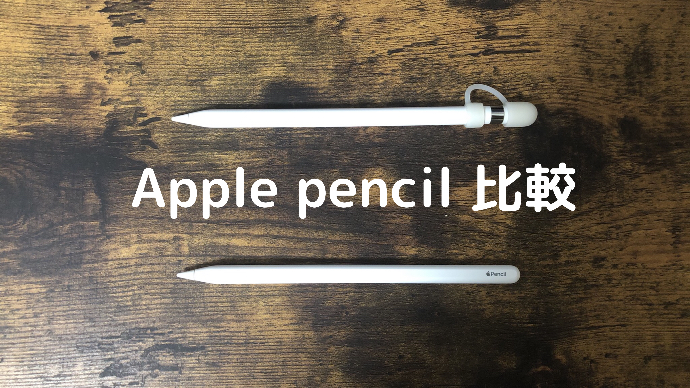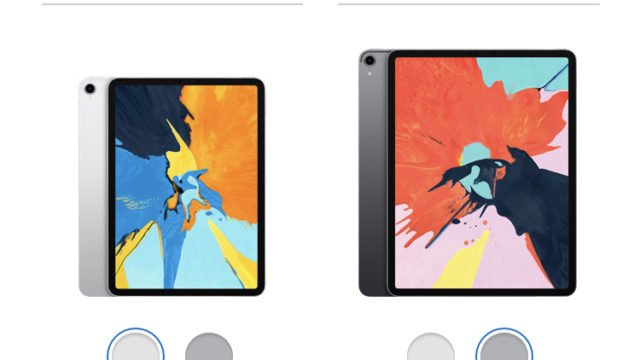Apple pencilの1世代と2世代
どちらも使った感想としては、1度Apple pencil2に慣れてしまえば、Apple pencil1には戻れない。
そう思わせられました。
iPadの進化も凄まじいですが、Apple pencilの進化も凄まじく、特にこのApple pencil2は完成形に近いともいっても良いと思います。
Apple pencil1で課題となったペアリング・充電の方法や、重さ形など数々の点が修正されています。
本記事では、Apple pencil1とApple pencil2をどちらも使った感想を比較レビューしたいと思います。
Apple pencil1と2の違い
| ペアリング・充電 | 重さ | 長さ | 直径 | |
|---|---|---|---|---|
| Apple pencil1 | Lightning port | 20.7g | 17.57cm | 8.9mm |
| Apple pencil2 | iPadの側面 | 20.7g | 16.6cm | 8.9mm |
ペアリング・充電の仕方
まず、比べて欲しいのが充電の方法。
Apple pencilは、長時間使い続けると外出先でも充電することはあります。
iPadユーザーでスタイリッシュさを求める人なら、その充電の姿も考慮するかもしれません。
Apple pencil1は、iPadのLightningポートに差し込んで充電します。
これがなんともカッコ悪い。デザインした人のセンスを疑います。
Photo
もはや範囲が広すぎて写真を撮るのも大変です。
充電中はかなりのスペースを取るので、机の上など狭い範囲で作業をするようなときには少し困りました。
その間、キャップは外しておく必要があるので別売りのキャップホルダーを買っておく必要がありました。
それに対して、Apple pencil2は、本体の側面にくっつけて充電します。
しかし、実はApple pencil2には少し問題点がありました。
- ケーブルに差して充電できない
- ケースをつけていたら時々認識しない
この2つです。
Apple Pencil + iPadと考えてしまえば、ペアリング・充電の方法は完全に2世代に軍配が上がります。しかし、付属のアダプターを使って充電をするなら、高速充電ができるので、Apple pencil1世代の方が便利です。
また、iPadの側面にくっつけるペアリング方法は本体に接着させることが前提となっています。磁力で本体とはくっつきますが、それ以上に接近していないと充電は反応しません。
間にケースがあると時々認識してくれないことがあります。
くっつけて充電していたつもりが全く反応してくれなかったらショックです。
重さ・長さ・形
ペアリングや充電方法以外にもそもそも外見がかなり異なっています。
短時間持つだけならそれほど気にならないのかもしれませんが、ある程度の時間使うなら気になるのが、長さ・重さです。
一般的なシャープペンシルと比べても長いので、初めはかなり重く感じるかもしれません。

Apple pencilの1と2を比較

実は太さも重さも一緒ですが、長さだけ微妙に違います。
といっても若干Apple pencilの方が長いかなと感じる程度です。
また、Apple pencil1は、丸。Apple pencil2は、一面だけ平面になっています。
このApple penciil2の平面は先程のペアリング・充電の接触面です。
Apple pencil1が出た際にはよく言われていたのですが、Apple pencil1は、円筒の方になっているので傾いた机の上に置いておくと転がります。
なので、クリップかキャップホルダーをつけておくことをお勧めします。
クリップは、Apple pencilの持ち運び時に、ひっかけることができるようになりますし、キャップホルダー(上部写真参照)は充電中やペアリングの最中にキャップが行方不明になる心配もありません。
ただし、キャップホルダーはそれなりに重いのでapple pencil1の方が重くなってしまいます。
一見、形が歪なApple pencil2ですが、実は”転がりにくい”という隠れたメリットがありました。
僕はペンで書くとき時々クルクルと回しながら文字を書くのですが、そうなるとApple pencil2には最初慣れませんでした。
一面だけ平面なので、そこに持ち手が来ると奇妙な気分になりました。
Apple pencil2独自の機能
ここからはapple pencil2独自の機能を紹介します。
- 2回タップでツール切り替え
- タップで画面開く
2回タップでツール切り替え
Apple pencil2は側面の平面部分を2回タップすることでツールの切り替えができます。
純正のメモアプリやgoodnotesなど様々なアプリが対応しています。
ペン⇄消しゴムの切り替えなどが画面に触れずにできるので便利です。
タップで画面開く
Apple pencil2で画面をタップすると…
画面が開けます。
終わりです。これだけですが、画面を触る、ホームボタンを押すといったことをせずにpencilを持ってそのまま開けるのはとてもラクです。
Apple pencilが使える機種
本記事では、Apple pencilの機能の違いについて紹介してきました。
現状では、Apple pencilの機能よりも結局はiPadの種類によって自動的に決まってしまうかもしれません。
それは、様々な進化を遂げているApple pencil2が、iPad pro 3世代 (2018)でしか使えないからです。
他のApple pencil対応のiPadは全てApple pencil1対応です。
自分の予算・使用用途に合わせてiPad、Apple pencilを選びましょう。